Katakanlah Anda ingin membulatkan angka ke angka bulat terdekat karena nilai desimal tidak signifikan. Atau, Anda ingin membulatkan angka ke perkalian 10 untuk menyederhanakan perkiraan jumlah. Terdapat beberapa cara untuk membulatkan angka.
Mengubah jumlah tempat desimal yang ditampilkan tanpa mengubah angka
Pada lembar kerja
-
Pilih sel yang ingin Anda format.
-
Untuk menampilkan digit yang lebih banyak atau sedikit setelah titik desimal, pada tab Beranda, di grup Angka, klik Tambah Desimal


Dalam format angka bawaan
-
Pada tab Beranda, di grup Angka, klik panah di samping daftar format angka, lalu klik Format Angka Lainnya.
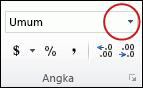
-
Dalam daftar Kategori, bergantung tipe data angka Anda, klik Mata Uang, Akuntansi, Persentase, atau Ilmiah.
-
Dalam kotak Tempat desimal, masukkan jumlah tempat desimal yang ingin Anda tampilkan.
Membulatkan angka ke atas
Gunakan fungsi ROUNDUP. Biasanya, Anda mungkin ingin menggunakan fungsi EVEN dan ODD untuk membulatkan ke angka genap atau ganjil terdekat.
Membulatkan angka ke bawah
Gunakan fungsi ROUNDDOWN.
Membulatkan angka ke angka terdekat
Gunakan fungsi ROUND.
Membulatkan angka ke pecahan terdekat
Gunakan fungsi ROUND.
Membulatkan angka ke digit signifikan
Digit signifikan adalah digit yang berkontribusi terhadap keakuratan angka.
Contoh di bagian ini menggunakan fungsi ROUND, ROUNDUP, dan ROUNDDOWN. Fungsi ini mencakup metode untuk angka positif, negatif, bulat, dan pecahan, namun contoh yang diperlihatkan hanya mewakili sangat sedikit dari kemungkinan skenario.
Daftar berikut berisi beberapa aturan umum untuk diingat ketika Anda membulatkan angka ke digit signifikan. Anda bisa bereksperimen dengan fungsi pembulatan dan mengganti angka dan parameter Anda sendiri untuk menghasilkan angka dari digit signifikan yang Anda inginkan.
-
Ketika membulatkan angka negatif, terlebih dahulu angka itu dikonversi ke nilai absolutnya (nilainya tanpa tanda negatif). Selanjutnya operasi pembulatan terjadi, lalu tanda negatif digunakan lagi. Meskipun nampaknya menentang logika, inilah cara pembulatan berfungsi. Sebagai contoh, menggunakan fungsi ROUNDDOWN untuk membulatkan -889 ke dua digit signifikan menghasilkan -880. Pertama, -889 dikonversi ke angka absolutnya yaitu 889. Berikutnya, angka ini dibulatkan ke dua digit signifikan menghasilkan (880). Terakhir, tanda negatif digunakan lagi, untuk menghasilkan -880.
-
Menggunakan fungsi ROUNDDOWN pada angka positif selalu membulatkan ke bawah, dan ROUNDUP selalu membulatkan ke atas.
-
Fungsi ROUND membulatkan angka yang berisi pecahan seperti berikut: Jika bagian pecahan adalah 0.5 atau lebih besar, angka dibulatkan ke atas. Jika bagian pecahan kurang dari 0.5, angka dibulatkan ke bawah.
-
Fungsi ROUND membulatkan bilangan bulat ke atas atau ke bawah dengan mengikuti aturan yang sama seperti angka pecahan; mengganti kelipatan 5 untuk 0.5.
-
Sebagai aturan umum, ketika Anda membulatkan angka yang tidak mempunyai bagian pecahan (sebuah bilangan bulat), Anda mengurangi panjang angka dari digit signifikan yang ingin Anda bulatkan. Sebagai contoh, untuk membulatkan ke bawah 2345678 ke 3 digit signifikan, Anda menggunakan fungsi ROUNDDOWN dengan parameter -4, sebagai berikut: = ROUNDDOWN(2345678,-4). Ini akan membulatkan angka ke bawah sampai 2340000, dengan bagian "234" sebagai digit signifikan.
Membulatkan angka ke kelipatan tertentu
Mungkin ada saatnya ketika Anda ingin membulatkan ke kelipatan dari angka yang Anda tetapkan. Sebagai contoh, anggap perusahaan Anda mengirimkan 18 item produk dalam peti. Anda bisa menggunakan fungsi MROUND untuk menemukan jumlah peti yang akan Anda perlukan untuk mengirim 204 item. Dalam kasus ini, jawabannya adalah 12, karena 204 dibagi 18 adalah 11.333, dan Anda akan perlu membulatkannya ke atas. Peti ke-12 hanya berisi 6 item.
Kemungkinan juga terdapat situasi di mana Anda perlu membulatkan angka negatif ke kelipatan negatif atau angka yang berisi tempat desimal ke kelipatan yang berisi tempat desimal. Anda juga bisa menggunakan fungsi MROUND di kasus ini.










